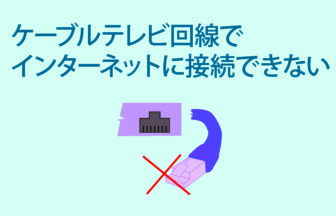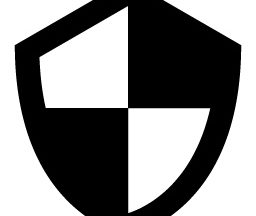今年に入り、Windows10に標準で入っていたインターネットブラウザーMicrosoft Edgeですが、アップデートが施され皆さんのパソコンへ
Windowsアップデートという形で入ってきました。
現在、わかっている新機能・変更点をご案内します。
Microsoft Edgeアップデートによる新機能と変更点
2020年8月 現在
スマート印刷機能の実装
印刷ダイアログの 「印刷をすっきり」 を「オン」にすることで、広告、ウェブサイトのナビゲーションなどを画面に表示させることなく、必要な情報のみ印刷することが可能になりました。
※このオプションは、この機能を利用可能なウェブページでのみ表示されます。
書籍の文章校正ツールの実装
ブラウザーやネット上の書籍を読むときに、文法ツールを使用して文章を読みやすくすることができるようになりました。
書籍内の単語を単語ごとに分解して名詞、動詞、形容詞を強調表示することができ、読み書きのスキルを向上させることができます。
※利用できる機能は、コンテンツ、言語によって異なります。
タッチパッドの機能向上
Surfaceのようなタブレット端末での操作時、指での画面を直接操作してBing Mapsなどのマップページ全体をズームすることなく、地図のみを拡大表示できるようになりました。
フォーム情報の記録
住所やその他の連絡先情報などをフォームに入力すると、フォーム情報を保存するかどうかを確認するメッセージが表示されるようになりました。
保存した後は、ドロップダウン メニューから希望する情報を選択するだけで、関連する全てのフィールドへの入力を完了することができるようになりました。
「このサイトをアプリとしてインストール」機能の追加
お好みのホームページ(サイト)をアプリとしてインストールすることができるようになりました。
インストールしたホームページはMicrosoft Edgeから独立した画面で表示されます。
アプリとしてインストールしたホームページを開くと、初期の設定ではMicrosoft Edgeとは別の独立したウィンドウで表示されます。
※アプリとして起動したサイトのウィンドウには、タブは表示されません。
音声読み上げ機能の追加
サイト内の文章を読み上げる機能が追加され、右クリックで「音声で読み上げる」を選択することで音声読み上げを行うことができるようになりました。
※変更点※
動作速度、セキュリティの向上
旧バージョンに比べ動作が軽くなり、サイトへアクセスしやすくなりました。
またセキュリティも強化され、より安全にインターネットをお楽しみいただけるようになりました。
設定画面のデザイン変更
新しいMicrosoft Edgeでは画面右上の操作メニューの並びが変更されました。
「共有」は右端の「…」の中に移動し、その位置に「サインイン」の項目が増えました。
Microsoft アカウントでサインインすることでスマートフォンや別のパソコンで設定の同期ができます。
※「Webノート」は現時点では機能が搭載されていません。
さらに設定メニューでは、いくつかの項目の名称が変わっています。「リーディングリスト」がなくなり、「アプリ」が新しく追加されています。
また設定画面構成が変更されています。設定画面は新しいタブで開くようになりました。
ホームボタンを初期設定から削除
初期設定ではアドレスバーにあったホームボタンが削除され、好みによって後から追加できるように変更されました。
※画面右上の「…」マークを押した後、設定の項目のから外観→ブラウザーのカスタマイズ→ホームボタンを表示するスイッチをオンにするとホームボタンが追加されます。
タブミュート操作の変更
ページ内の動画の自動再生のミュートがなくなりました。音声があるときは、タブに表示されるミュートボタンをタップまたはクリックするだけで、音声のオン/オフを切り替えることが出来るようになりました。
読み取りビュー機能の仕様変更
変更前は、読み取りビューが利用できないHPでは、グレーアウトされていましたが、今回から利用できないページでは表示がされなくなりました。
利用できる場合のみ、アイコンが表示されるようになりました。
以上、ざっとではありますが、新機能や変更点が沢山あり、現在、保留になっている機能や逆に削除された機能もあるみたいです。
※まだ、情報が出揃ってないため発表され次第更新をしていきます。
Microsoft Edgeは新規に開発されたブラウザーになるので、対応していないHP等は表示できない場合があります。
設定などで対応はできないので、別のブラウザーを使うか、HPの管理者が対応するのを待つ必要があります。
アップデートにより、昨日の追加・削除・変更が行われると思います。